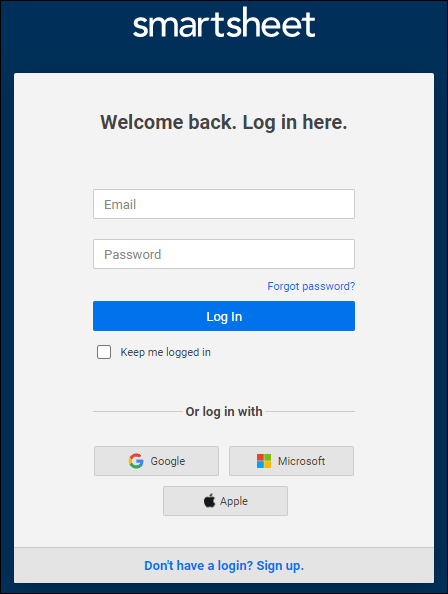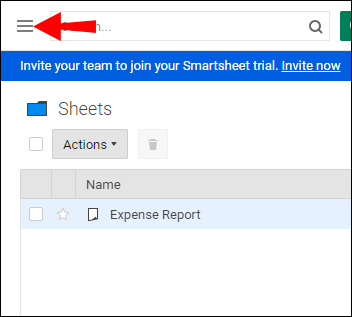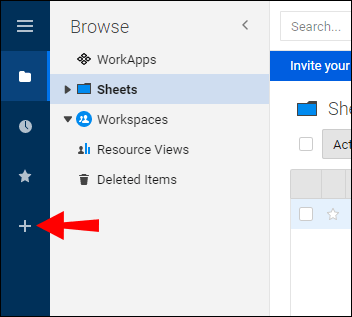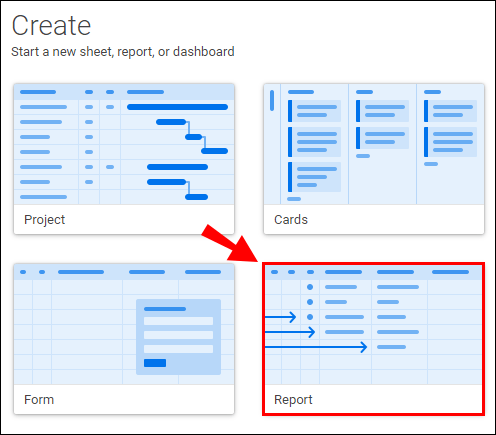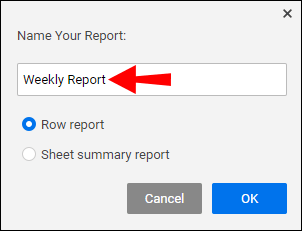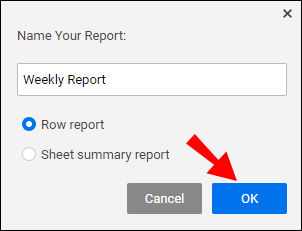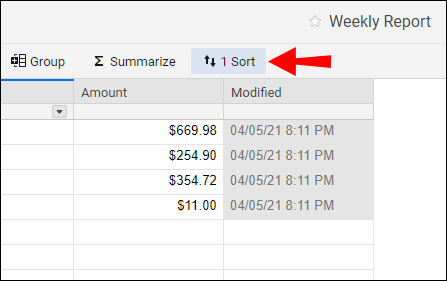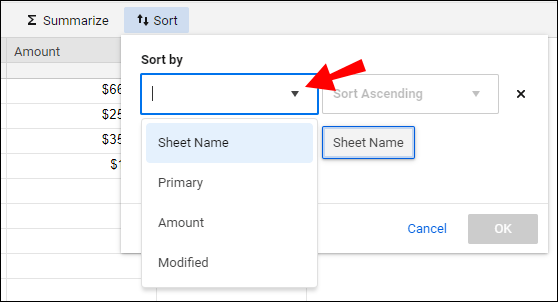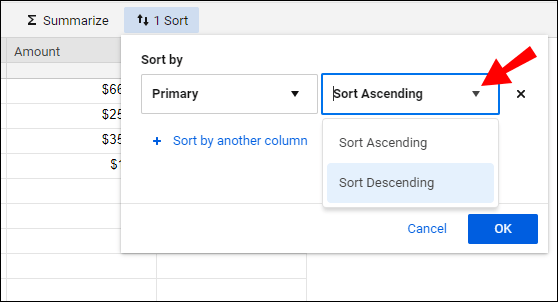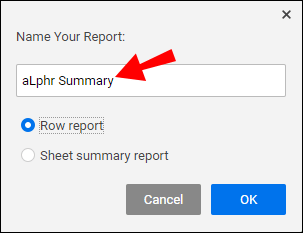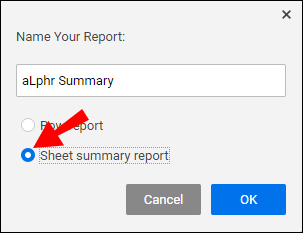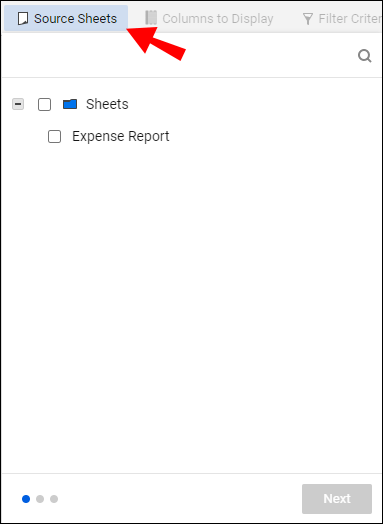Probabilmente una delle migliori funzionalità che Smartsheet ha da offrire è la creazione di report sui progetti. Consentire ai project manager di lavorare con i dati di fogli diversi in un'unica vista può essere un vero risparmio di tempo. Tuttavia, questo processo potrebbe sembrare impegnativo per coloro che non hanno mai effettuato segnalazioni o hanno appena iniziato a utilizzare Smartsheet. Se appartieni a una delle due categorie, sei nel posto giusto.

In questa guida passo passo, ti diremo tutto ciò che devi sapere sulla creazione di un report in Smartsheet. Andrai via sapendo quali sono i diversi tipi di report e come configurarli.
Come creare un report in Smartsheet su un PC?
Ogni project manager di successo deve sapere come multitasking efficiente. Tenere il passo con le attività in corso, le vendite settimanali o altri progetti può essere scoraggiante senza rapporti tempestivi su ciascuna di queste attività. I report sono particolarmente utili per rispondere a domande aziendali fondamentali e per gestire e tenere traccia di un flusso di lavoro.
È possibile modificare, riepilogare o ordinare tutti i dati in un report. Dopo averne creato uno con successo, puoi inviarlo, condividerlo o pubblicarlo con i tuoi colleghi o le parti interessate.
Puoi creare due tipi di rapporti di base nell'app browser desktop Smartsheet: Rapporti di riepilogo righe e fogli.
I report di riga accumulano istantaneamente i dati di riga da fogli diversi. Grazie a questi rapporti, puoi ottenere una panoramica di tutte le attività incomplete, pagamenti che non sono andati a buon fine o qualsiasi altra informazione impilata in righe.
Il rapporto Riepilogo foglio visualizza le informazioni di riepilogo sui campi su fogli diversi. Questo è uno strumento eccellente per ottenere una panoramica dettagliata di diversi progetti.
Puoi creare report di riga e di riepilogo in Report Builder all'interno dell'app browser desktop Smartsheet. Questo processo richiede alcuni passaggi, ma saranno un gioco da ragazzi per coloro che seguono attentamente le istruzioni seguenti:
Rapporto riga
Passaggio 1: creazione del report di riga
- Accedi al tuo account browser Smartsheet sul tuo desktop.
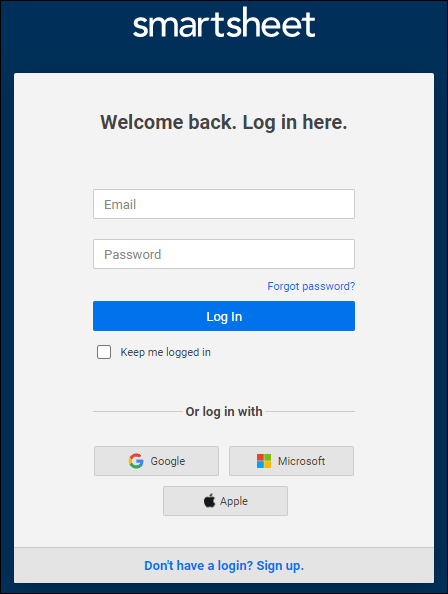
- Vai al segno Menu nell'angolo in alto a sinistra della finestra.
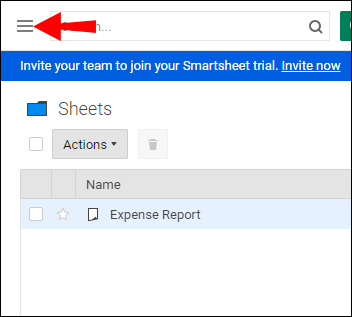
- Fare clic sul segno più per accedere al Centro soluzioni.
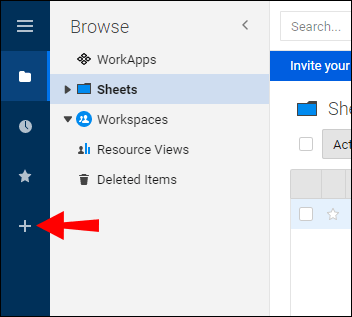
- Fare clic su "Crea" nella barra laterale di sinistra.
- Scegli "Segnala" dalle opzioni visualizzate.
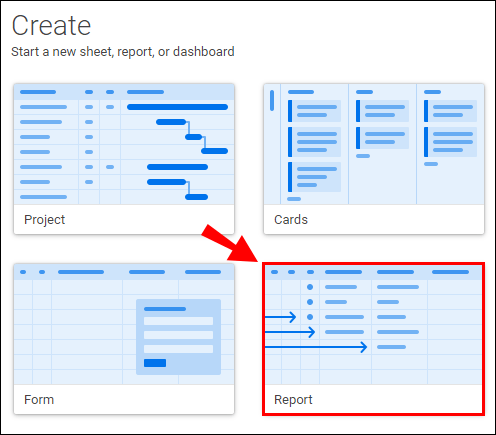
- Verrà visualizzata una finestra di richiesta che ti chiederà di assegnare un nome al rapporto e di scegliere il tipo di rapporto.
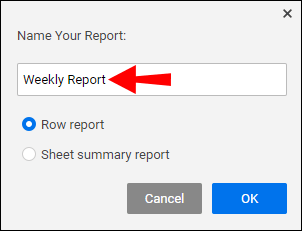
- Seleziona "Rapporto riga" e fai clic su "OK".
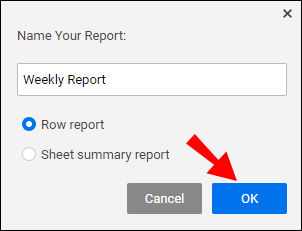
Ora dovrai configurare il tuo rapporto per poterlo utilizzare.
Passaggio 2: configurazione del report di riga
Utilizzare le schede nella barra degli strumenti superiore per configurare il report Riga. È possibile configurare quanto segue: Fogli di origine, Colonne da visualizzare, Criteri di filtro, Raggruppa, Riepiloga, Ordina. Ad esempio, nella scheda Criteri di filtro, puoi scegliere le condizioni da mostrare nel tuo rapporto. Puoi filtrare per commenti, reparto, descrizione, assegnato a e molto altro.
Passaggio 3: ordinamento dei risultati del report di riga
Una parte essenziale della creazione di un report di riga consiste nell'ordinare i risultati per campi:
- Fare clic sulla sezione "Ordina" nel menu della barra degli strumenti.
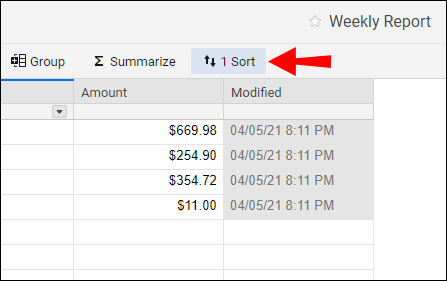
- Scegli un campo in base al quale ordinare il rapporto.
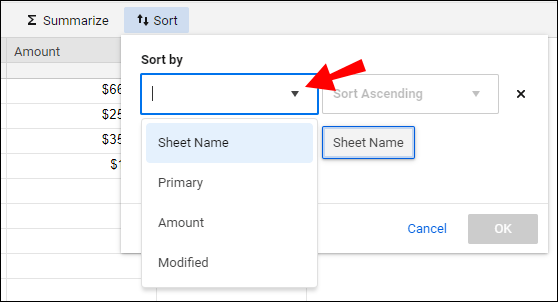
- Seleziona "Ordinamento decrescente" o "Ordinamento crescente" su come desideri ordinare i risultati.
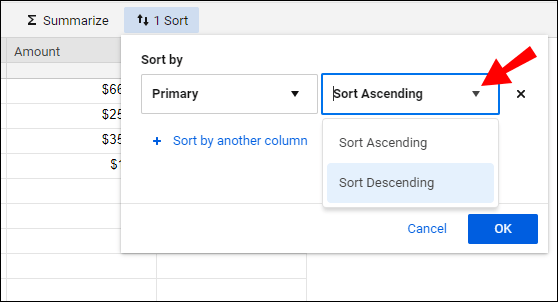
Se desideri aggiungere più criteri di ordinamento, fai clic sull'opzione "Ordina per un'altra colonna". È possibile ordinare i risultati del report in base a non più di tre campi.
Come creare un report nell'app Smartsheet per iPhone?
L'app Smartsheet per iPhone ti consente di accedere e modificare le informazioni in tutti i fogli e rapporti disponibili. Questo può essere un vero toccasana quando sei fuori senza il tuo computer e ottieni un'attività di configurazione dei dati estemporanea che deve essere eseguita immediatamente.
Tuttavia, l'app mobile Smartsheet non consente agli utenti di creare nuovi report. Come consigliato sul loro sito Web, è meglio utilizzare l'app con rapporti o fogli precedentemente impostati. Dovresti utilizzare la versione desktop per impostare un report o creare automazione, applicare formule e altre modifiche amministrative. Puoi apportare modifiche alle colonne sul telefono se sei un amministratore o un proprietario del foglio.
Come creare un report nell'app Android Smartsheet?
Avere accesso ai report di Smartsheet sul tuo dispositivo Android può essere sorprendentemente conveniente, soprattutto quando il tuo computer è fuori portata. Sfortunatamente, l'app Smartsheet per Android non supporta ancora la creazione di nuovi rapporti.
Puoi accedere a tutti i report sul tuo spazio di lavoro in qualsiasi momento utilizzando il tuo dispositivo Android. Puoi anche modificare le colonne se sei il proprietario o l'amministratore del rapporto. Creare nuovi report, fogli o lavorare con qualsiasi modifica amministrativa è meglio farlo sulla versione desktop di Smartsheet.
Come creare un report di riepilogo in Smartsheet?
La creazione di un rapporto di riepilogo consente ai team di accumulare campi di riepilogo specifici da fogli diversi in un'unica posizione. Ciò consente a tutti di individuare informazioni e dati importanti in una vista a livello di portafoglio. È quindi possibile combinare facilmente i dati in gruppi, riepilogare le informazioni applicando funzioni e molto altro.
Ecco cosa dovresti sapere prima di creare un rapporto di riepilogo in Smartsheet:
- I campi di riepilogo in tutti i fogli che intendi includere devono essere nominati in modo coerente. L'app escluderà le informazioni per un riepilogo specifico se ci sono anche le minime differenze nella spaziatura o nell'ortografia.
- Utilizzare gli stessi tipi di campo per tutti i riepiloghi che accumulano gli stessi dati. Vuoi che tutte le colonne abbiano un formato valuta se stai aggregando informazioni sul denaro, ad esempio. Ciò consentirà di evitare colonne di report duplicate. Se alcuni campi fossero solo numeri e altri fossero valute, ti ritroverai con due colonne, una per ogni tipo di campo.
Ecco come creare un report di riepilogo in Smartsheet:
- Avvia l'app Smartsheet sul tuo browser desktop.
- Vai alla barra dei menu nell'angolo in alto a destra. È il menu con tre linee orizzontali.
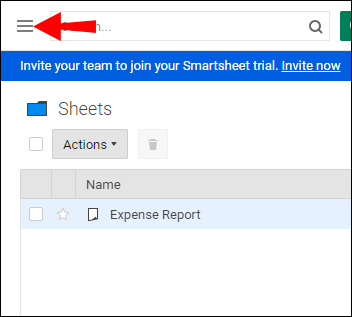
- Seleziona il "Centro soluzioni", caratterizzato da un segno più.
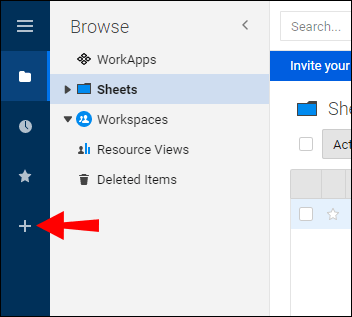
- Fare clic sul pulsante "Segnala".
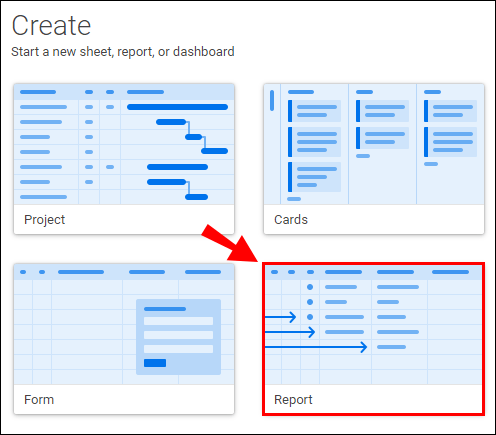
- Verrà visualizzato un messaggio che ti chiederà di assegnare un nome al rapporto e selezionare un tipo di rapporto.
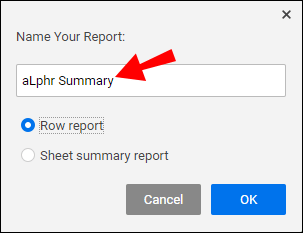
- Scegli l'opzione "Resoconto di riepilogo foglio".
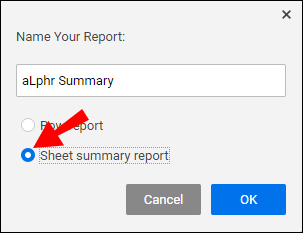
- Premi "OK".
- (Facoltativo, può essere fatto in seguito) Nella sezione "Fogli di origine", seleziona i fogli di origine di cui desideri includere i campi di riepilogo del foglio.
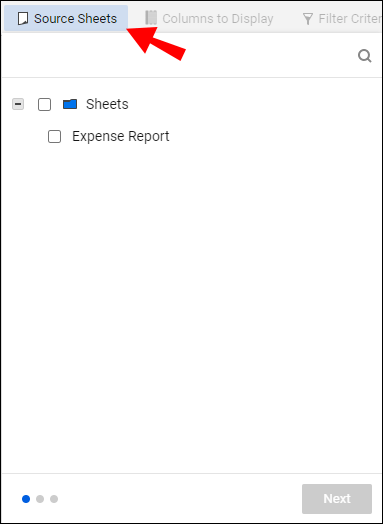
- (Facoltativo, può essere eseguito in seguito) In "Campi da visualizzare", specificare le colonne da visualizzare. Questi sono i campi di riepilogo che desideri aggiungere.
Puoi aggiungere il report di riepilogo del foglio direttamente alla tua dashboard con il widget report. Puoi anche visualizzare i dati del rapporto in tabelle o grafici e rendere più facile per i tuoi colleghi l'accesso alle informazioni.
Per creare una vista portfolio di tutti i dati inclusi, è necessario definire quali informazioni inserire nel report di riepilogo. Puoi farlo navigando attraverso le impostazioni della barra degli strumenti:
- Fogli di origine: specificare quale foglio e riepilogo del foglio includere nel report.
- Colonne da visualizzare: selezionare il campo di riepilogo da includere nel report.
- Criteri di filtro: impostare i parametri per le informazioni mostrate nel report.
- Raggruppa: organizza le righe raggruppando dati simili in classificazioni logiche.
- Riepilogo: estrae le informazioni principali del report.
- Ordina: scegliere come ordinare i dati di riepilogo del report.
Per applicare tutte queste modifiche, fai clic su "Salva" nell'angolo in alto a destra della finestra dell'app. Sarai quindi in grado di vedere tutte le informazioni che soddisfano i criteri selezionati sopra.
Come creare un rapporto di stato in Smartsheet?
I rapporti sullo stato aiutano a riassumere lo stato di avanzamento generale del progetto e il loro obiettivo principale è tenere tutti informati sui cambiamenti in corso e sui potenziali rischi o ostacoli. Fortunatamente, Smartsheet ha tonnellate di modelli gratuiti che puoi utilizzare per creare un rapporto di stato dettagliato. Li trovi in questa pagina.
Puoi anche creare il tuo rapporto di stato e guardare solo i modelli per trarre ispirazione. Ecco alcune delle sezioni di base che dovresti includere nel rapporto sullo stato:
- Nome del progetto. Qui è dove scrivi il nome del progetto. Il nome dovrebbe essere sufficientemente chiaro per tutte le parti interessate che potrebbero dare un'occhiata al rapporto sullo stato.
- Responsabile del progetto. Nome del responsabile del progetto.
- Periodo del progetto. Il periodo di tempo coperto dal progetto.
- Data di completamento. Dovresti scrivere la data di scadenza del progetto qui. Se non c'è una data di scadenza esatta, puoi scrivere quella stimata.
- Bilancio. Qual è lo stato del budget del tuo progetto? Qui è dove inserisci se è sul bersaglio o meno.
- Programma. Qui è dove annoti lo stato della pianificazione del tuo progetto. Ci sono posti di blocco o finora è tutto a posto?
- Qualità. Qui puoi inserire se il progetto ha successo o se è incline a un rischio.
- Scopo. Annota lo scopo del progetto e se quello iniziale era troppo grande o troppo piccolo.
- Rischi. Scrivi di tutti i rischi che il tuo progetto ha dovuto affrontare. Qual è il loro stato adesso?
- Blocchi stradali. Menziona eventuali altri ostacoli che potrebbero interferire con il tuo progetto.
Queste sezioni saranno più che sufficienti per creare un report chiaro che tenga traccia di tutte le fasi dei successi di un progetto.
Creazione di un report in Smartsheet
La creazione di report per tenere traccia dell'avanzamento del progetto è essenziale per garantire un flusso di lavoro dettagliato, compatto e rapido. Combinando i dati di più fogli in un'unica visualizzazione del portfolio, puoi condividere facilmente le informazioni chiave con le parti interessate. Con Smartsheet puoi fare proprio questo. Si spera che, dopo aver letto la nostra guida, tu possa creare report in Smartsheet da solo.
Quale tipo di report trovi particolarmente utile per la gestione dei progetti? Condividi i tuoi pensieri ed esperienze nella sezione commenti qui sotto.